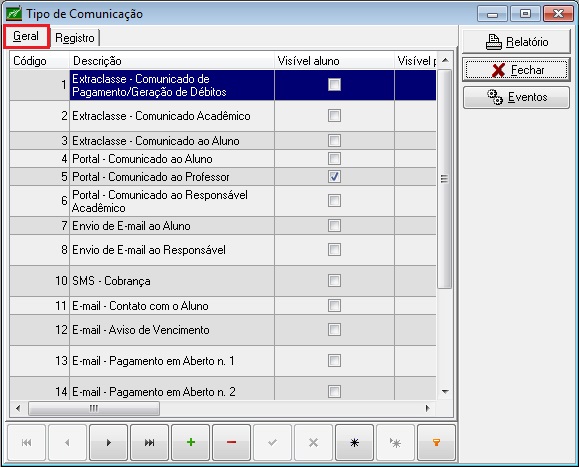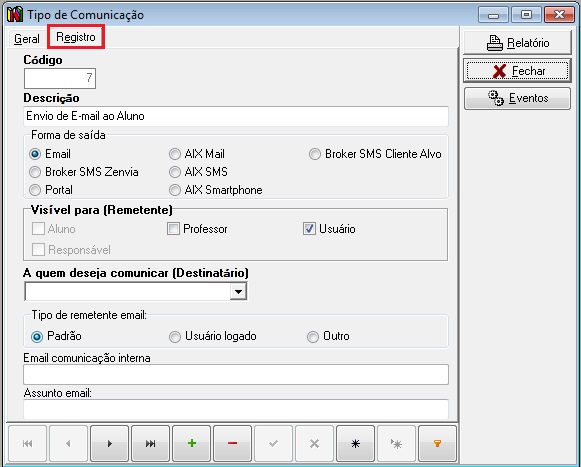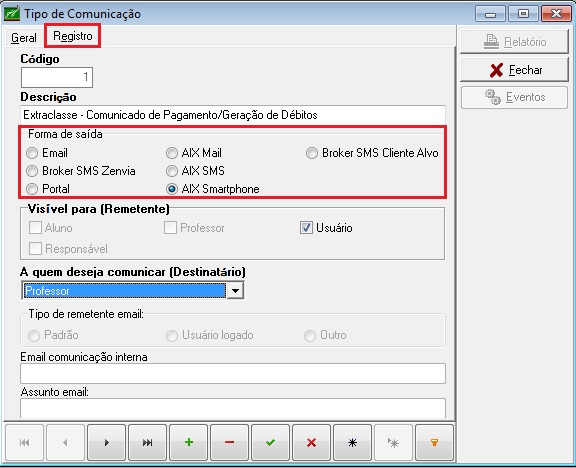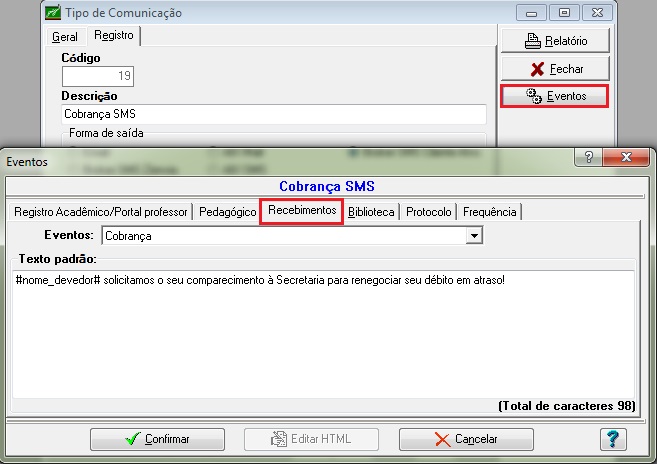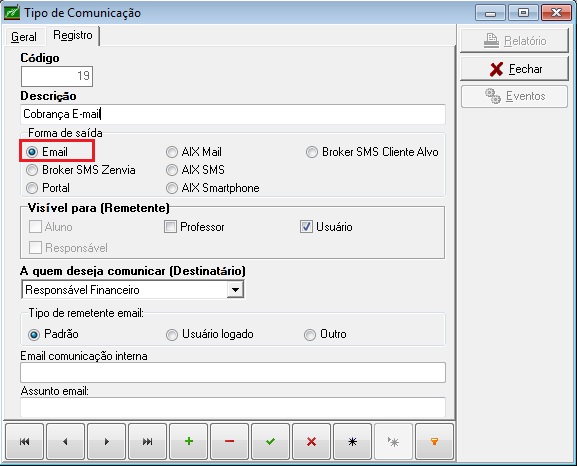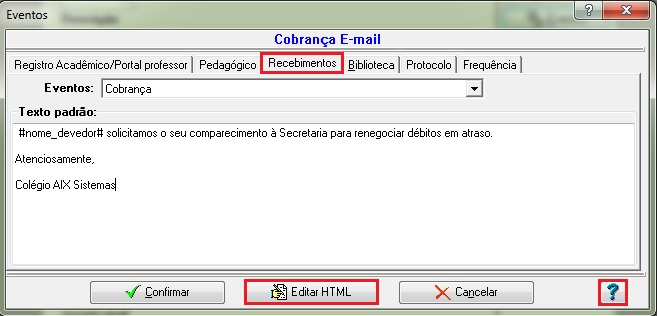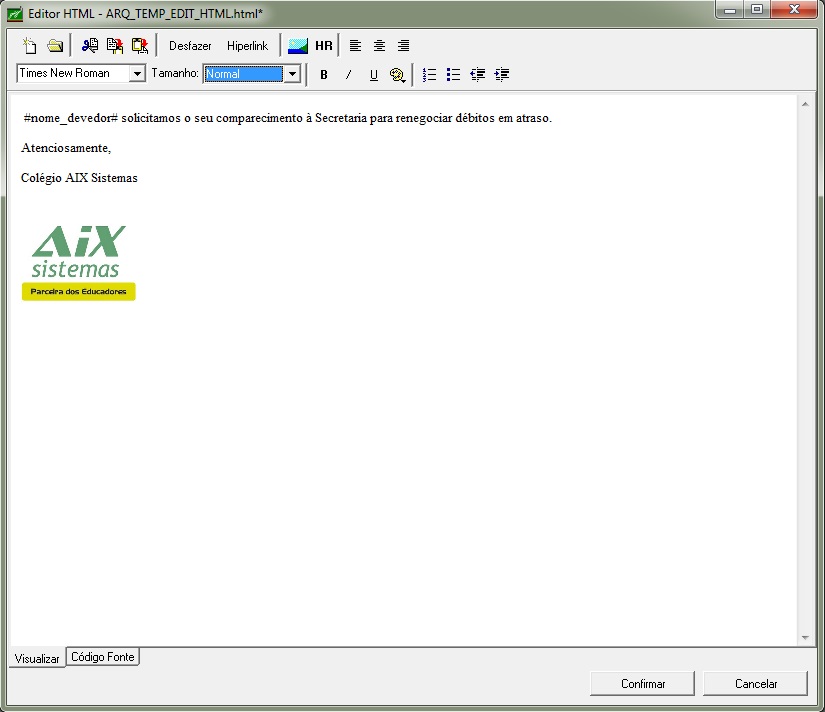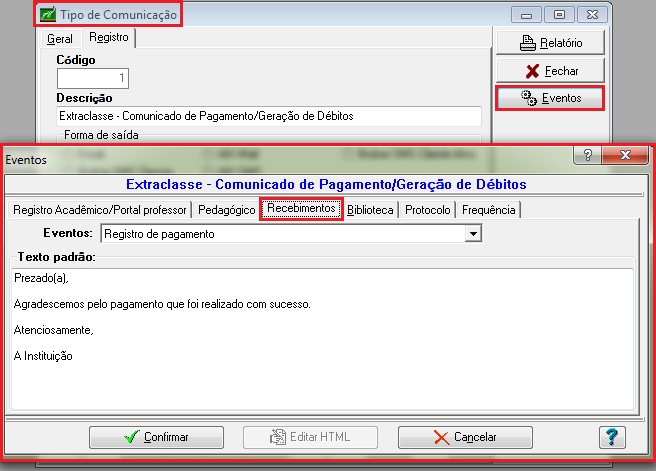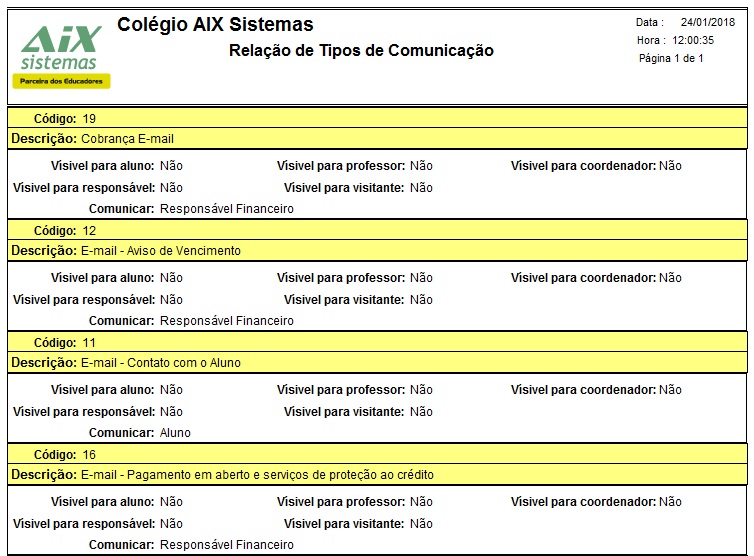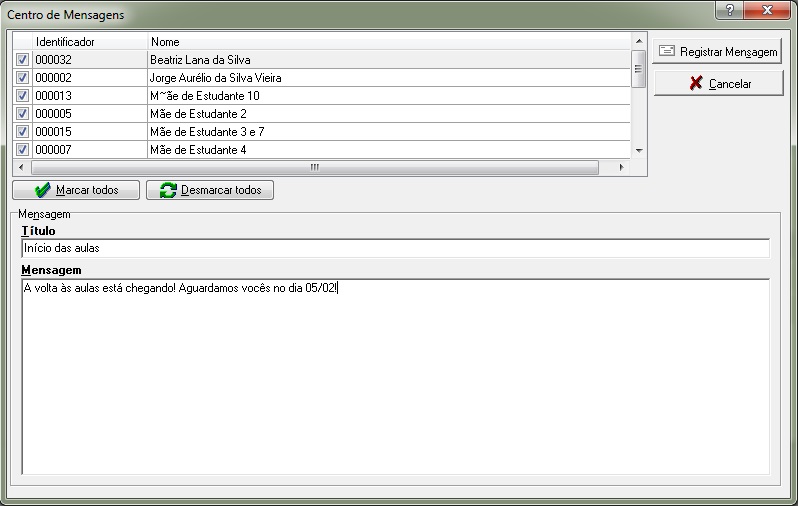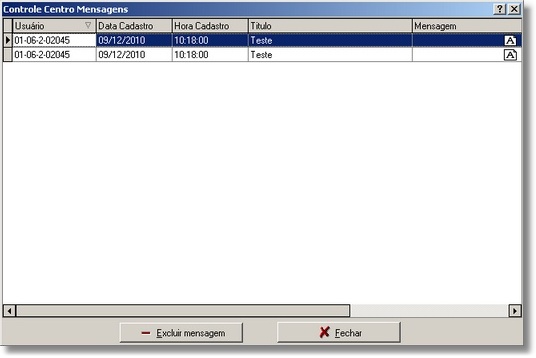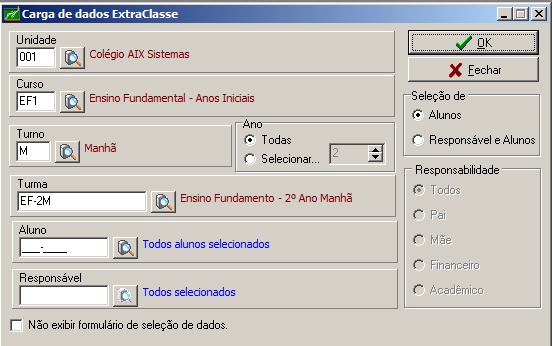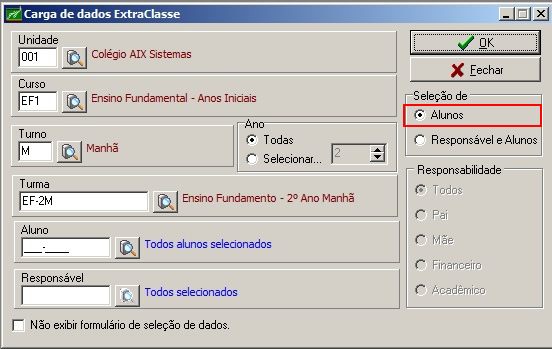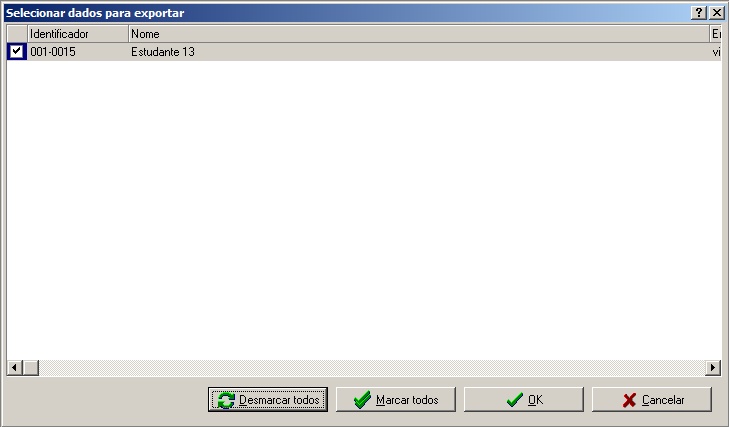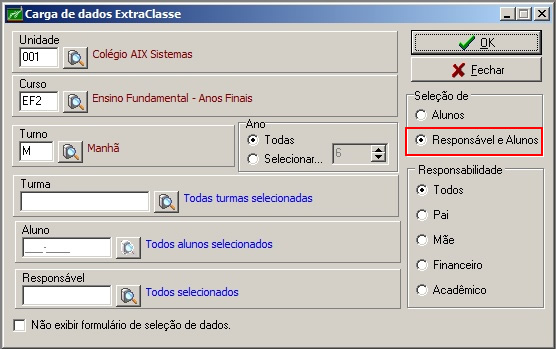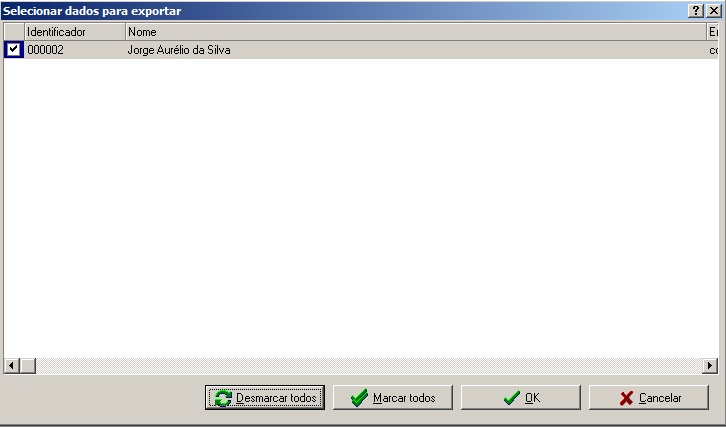Mudanças entre as edições de "Mensagens"
(→Carga de dados ExtraClasse) |
(→Tipo de Comunicação) |
||
| (13 revisões intermediárias por 2 usuários não estão sendo mostradas) | |||
| Linha 5: | Linha 5: | ||
==Tipo de Comunicação== | ==Tipo de Comunicação== | ||
| − | :*Neste item são definidos os cadastros dos '''Tipos de Comunicações''' que podem ser efetuados pelo sistema '''Giz Escola ou Faculdade''' e '''Giz Biblioteca''', de acordo | + | :*Neste item são definidos os cadastros dos '''Tipos de Comunicações''' que podem ser efetuados pelo sistema '''Giz Escola ou Faculdade''' e '''Giz Biblioteca''', de acordo com determinados eventos dos módulos, mensagens e usuários. |
| Linha 24: | Linha 24: | ||
===Aba Registro=== | ===Aba Registro=== | ||
| − | |||
| − | :*Nesta tela são cadastrados os tipos de comunicação para o envio dos '''e-mails''' aos usuários | + | :*Nesta tela são cadastrados os tipos de comunicação para o envio dos '''e-mails''' aos usuários. |
| + | |||
| + | |||
| + | :*Os tipos de comunicações para o envio de '''SMS''', por exemplo: no momento de '''cancelamento''' e '''confirmação da reserva''' - '''Giz Biblioteca'''. | ||
| − | |||
:*Para '''Portal''' e '''Twitter''', no caso do '''Sistema Giz Escola e Faculdade'''. | :*Para '''Portal''' e '''Twitter''', no caso do '''Sistema Giz Escola e Faculdade'''. | ||
| + | |||
:*'''AIX Mail''', para o envio de mensagens em massa. | :*'''AIX Mail''', para o envio de mensagens em massa. | ||
| + | |||
:*O '''Aix SMS''' que permite o envio de SMS pelo cliente através do AIX Mail. | :*O '''Aix SMS''' que permite o envio de SMS pelo cliente através do AIX Mail. | ||
| + | |||
:*'''AIX Smartphone''' para mensagem através de notificação push de smartphone. | :*'''AIX Smartphone''' para mensagem através de notificação push de smartphone. | ||
| + | |||
:*O '''Broker SMS Cliente Alvo''' para envio de SMS. | :*O '''Broker SMS Cliente Alvo''' para envio de SMS. | ||
| Linha 42: | Linha 47: | ||
'''Disponível somente no Sistema Giz Biblioteca''' | '''Disponível somente no Sistema Giz Biblioteca''' | ||
| + | |||
| + | |||
::[[Imagem:mensagens001.jpg]] | ::[[Imagem:mensagens001.jpg]] | ||
'''Disponível somente no Sistema Giz | Módulo Básico''' | '''Disponível somente no Sistema Giz | Módulo Básico''' | ||
| + | |||
| + | |||
::[[Imagem:mensagens001aa.jpg]] | ::[[Imagem:mensagens001aa.jpg]] | ||
===Como adicionar um novo registro?=== | ===Como adicionar um novo registro?=== | ||
| − | ::*Clique no '''botão + - Insere novo registro''', informe a '''Descrição do Tipo de Mensagem''' e no campo '''Forma de saída''', marque | + | ::*Clique no '''botão + - Insere novo registro''', informe a '''Descrição do Tipo de Mensagem''' e no campo '''Forma de saída''', marque: '''SMS'''. |
| − | ::[[Imagem: | + | ::[[Imagem:mensagens002bb1.jpg]] |
| Linha 152: | Linha 161: | ||
| − | ::'''Exemplo''': '''Giz | + | ::'''Exemplo''': '''Giz Recebimentos''' |
| − | |||
| + | ::[[Imagem:mensagens002a.jpg]] | ||
====Botão Relatório==== | ====Botão Relatório==== | ||
| Linha 196: | Linha 205: | ||
| − | === | + | O parâmetro '''Não exibir formulário de seleção de dados''' deixa o processo automatizado, tornando-o mais ágil, porém exclui a tela de conferência. |
| + | |||
| + | |||
| + | ===Alunos=== | ||
| − | Ao escolher a '''Seleção de:''' | + | Ao escolher a '''Seleção de:''' ''Alunos'', o sistema liberará o filtro por '''Unidade''', '''Curso''', '''Turno''', '''Turma''' e '''Aluno'''. O processo poderá ser realizado para toda a turma ou apenas um único aluno. |
::[[Imagem:extra_classe1.jpg]] | ::[[Imagem:extra_classe1.jpg]] | ||
| + | |||
| + | Na tela '''Selecionar dados para exportar''' o(s) aluno(s) deverão ser confirmados. | ||
| + | |||
| + | |||
| + | ::[[Imagem:extra_classe1a.jpg]] | ||
| + | |||
| + | |||
| + | O processo será concluído após clicar em '''Ok'''. | ||
| + | |||
| + | |||
| + | ::[[Imagem:extra_classe1b.jpg]] | ||
===Responsável e Alunos=== | ===Responsável e Alunos=== | ||
| + | |||
| + | |||
| + | Ao escolher a '''Seleção de:''' ''Responsável e Alunos'', o sistema liberará o filtro por '''Unidade''', '''Curso''', '''Turno''', '''Turma''' e '''Responsável'''. O processo poderá ser realizado para toda a turma ou apenas um único aluno e os dependentes também participarão do processo. | ||
::[[Imagem:extra_classe2.jpg]] | ::[[Imagem:extra_classe2.jpg]] | ||
| + | |||
| + | |||
| + | Na tela '''Selecionar dados para exportar''' o(s) aluno(s) deverão ser confirmados. | ||
| + | |||
| + | |||
| + | ::[[Imagem:extra_classe2a.jpg]] | ||
| + | |||
| + | |||
| + | O processo será concluído após clicar em '''Ok'''. | ||
| + | |||
| + | |||
| + | ::[[Imagem:extra_classe2b.jpg]] | ||
| + | |||
| + | |||
| + | '''IMPORTANTE:''' Para utilizar esta funcionalidade é necessário realizar a configuração do '''AIX mail''', menu '''Cadastros | Parâmetros | Integração | Centro Mensagem'''. | ||
Edição atual tal como às 16h08min de 15 de janeiro de 2019
Índice
Tipo de Comunicação
- Neste item são definidos os cadastros dos Tipos de Comunicações que podem ser efetuados pelo sistema Giz Escola ou Faculdade e Giz Biblioteca, de acordo com determinados eventos dos módulos, mensagens e usuários.
- Estas comunicações podem ser: internas (secretaria, diretoria, etc.) ou externas para professores, alunos e visitantes;
- Para as mensagens internas serão encaminhados e-mails para os destinos informados na aba Registro;
- As demais mensagens são registradas em banco de dados para visualização no WebGiz e/ou ferramentas Web, como Twitter e Portal (site).
Aba Geral
- Esta aba mostra a configuração definida na aba Registro.
Aba Registro
- Nesta tela são cadastrados os tipos de comunicação para o envio dos e-mails aos usuários.
- Os tipos de comunicações para o envio de SMS, por exemplo: no momento de cancelamento e confirmação da reserva - Giz Biblioteca.
- Para Portal e Twitter, no caso do Sistema Giz Escola e Faculdade.
- AIX Mail, para o envio de mensagens em massa.
- O Aix SMS que permite o envio de SMS pelo cliente através do AIX Mail.
- AIX Smartphone para mensagem através de notificação push de smartphone.
- O Broker SMS Cliente Alvo para envio de SMS.
Disponível somente no Sistema Giz Biblioteca
Disponível somente no Sistema Giz | Módulo Básico
Como adicionar um novo registro?
- Clique no botão + - Insere novo registro, informe a Descrição do Tipo de Mensagem e no campo Forma de saída, marque: SMS.
- Campos:
- Visível para (Remetente): Marque o remetente da mensagem.
- A quem deseja comunicar (Destinatário): Marque o destinatário da mensagem.
- Botão Eventos:
- Para digitar a mensagem que vai ser enviada, clique no botão Eventos. Como exemplo: Eventos | aba Recebimentos.
- Nesta aba você digita a mensagem que vai ser enviada via SMS.
- Observação: A mensagem deve ter, no máximo, 140 caracteres.
- Através do botão ?, você consulta as possíveis variáveis utilizadas para personalizar a mensagem.
Forma de saída: E-mail
- Importante: Quando a Forma de saída for do tipo E-mail, o dado Tipo de remetente e-mail deve ser definido. Isso para que o sistema saiba qual o e-mail o aluno vai visualizar como responsável pelo envio da mensagem.
- Logo após, informe o Assunto do e-mail e clique em V – Grava registro.
- Clique no botão Eventos | aba Recebimentos, para digitar o texto do e-mail que será enviado.
- Nesta aba você digita a mensagem que vai ser enviada por e-mail.
- Através do botão ?, você consulta as possíveis variáveis utilizadas para personalizar a mensagem.
- E no botão Editar HTML, o sistema exibe um editor HTML, e com isso é possível personalizar o e-mail.
- Exemplo: Inclusão de imagem.
Botão Eventos
- Este botão abre a tela Eventos, onde estão definidos os eventos que geram mensagens de e-mail.
- Os eventos disponíveis são:
- Registro Acadêmico/Portal professor:
- Lançamento de avaliações;
- Lançamento de faltas;
- Lançamento de notas;
- Upload de arquivos.
- Pedagógico:
- Registro de ocorrências
- Recebimentos:
- Cobrança.
- Giz Biblioteca:
- Cancelamento de reservas;
- Liberação acervo da reserva.
- Protocolo:
- Requerimento (Protocolo);
- Andamento de requerimento (Protocolo).
- Exemplo: Giz Recebimentos
Botão Relatório
- Este botão abre o a impressão do relatório: Relação de Tipos de Comunicação
Centro de Mensagens
- Nesta aba são registradas as mensagens.
- Após realizar os filtros desejados do Tipo de Comunicação e dos destinatários, o usuário pode registrar a mensagem na opção Registrar a mensagem, quando uma nova tela será aberta para a confirmação das pessoas e registro do texto.
- Na opção Filtrar é possível visualizar e excluir as mensagens registradas.
Carga de dados ExtraClasse
Nesta opção é possível realizar o envio das informações do Aluno e Responsável para o ExtraClasse (Código, Nome, Email e Telefone).
O parâmetro Não exibir formulário de seleção de dados deixa o processo automatizado, tornando-o mais ágil, porém exclui a tela de conferência.
Alunos
Ao escolher a Seleção de: Alunos, o sistema liberará o filtro por Unidade, Curso, Turno, Turma e Aluno. O processo poderá ser realizado para toda a turma ou apenas um único aluno.
Na tela Selecionar dados para exportar o(s) aluno(s) deverão ser confirmados.
O processo será concluído após clicar em Ok.
Responsável e Alunos
Ao escolher a Seleção de: Responsável e Alunos, o sistema liberará o filtro por Unidade, Curso, Turno, Turma e Responsável. O processo poderá ser realizado para toda a turma ou apenas um único aluno e os dependentes também participarão do processo.
Na tela Selecionar dados para exportar o(s) aluno(s) deverão ser confirmados.
O processo será concluído após clicar em Ok.
IMPORTANTE: Para utilizar esta funcionalidade é necessário realizar a configuração do AIX mail, menu Cadastros | Parâmetros | Integração | Centro Mensagem.